
Съдържание:
- Автор John Day [email protected].
- Public 2024-01-30 07:53.
- Последно модифициран 2025-01-23 14:36.



Един прост проект, който демонстрира лесен начин да направите персонализиран акрилен знак с ръбове. Този знак използва адресируеми RGB-CW (червени, зелени, сини, студено бели) LED пиксели, които използват чипсет SK6812. Добавеният бял диод не е задължителен, но създава много по -приятен бял цвят, който наистина прави изпъкналите гравирани/пясъкоструйни области. Знакът използва 0,25 "прозрачен акрил отпред и черен 0,125" акрил отзад върху дистанционери. Това създава дълбочина и някои сенки, които добавят към ефекта. Като пясъкоструйна маска е използван обикновен винилов материал, а цветният винил е поставен върху акрилната повърхност за допълнителни детайли. Парче алуминиев u-канал екструдиране държи пикселната лента, контролера, интерфейсния бутон, държача на батерията 18650 и превключвателя SPST за захранване. Стандартни 0,25 "болтове и гайки се използват за задържане на двете парчета акрил заедно и като дистанционни елементи.
Актуализации и повече информация могат да бъдат намерени на уеб страницата на проекта:
Стъпка 1: Консумативи и инструменти
Електронни консумативи:
- Адресируема пикселна лента - използва се 60/m SK6812 RGBW тип. SK6812 се предлага и в RGB типове.
- Pixel Controller Ion или Pixel Controller Electron или пикселен контролер по ваш избор, например Arduino
- Тактилен моментен бутон - включен в контролерите за пиксели NLED
- 22AWG проводник - червен и черен за захранване - www. NLEDshop.com
- 4 -проводников лентов кабел за пикселна връзка - www. NLEDshop.com
- Клавиатура SPST или друг тип превключвател
- 18650 държач за батерия-BH-18650-PC е тип щифт, тип опашка от тел също се предлага от Digikey
- 18650 защитена литиева батерия
Хардуер:
- 0,25 "дебел прозрачен акрил, с размери
- 0,125 "черен или цветен акрил, с размер около 0,25" по -висок
- 4x 1 "дълги 0,25" болта, неръждаема стомана
- 12x съвпадащи гайки, неръждаема стомана
- 3/4 "x 3/4" x 3/4 "алуминиево екструдиране на u-канал, със същата дължина като акрила. Това е 8" за този проект.
- Каптон лента за изолация
- Електрическа лента за изолация
- Алуминиева тиксо - като ламарина, за използване като отражател.
- По избор: Shapelock/Polymorph/InstaMorph пластмаса
Инструменти:
- Шкаф за пясъкоструене и носители (никога не използвайте действителен пясък)
- Винилов нож и винилов материал или нарязана маска - не всички винилови филми ще работят за пясъкоструене, но повечето го правят.
- Свредло и накрайници
- Видя, за да изреже екструзията
- Инструменти за електроника
- Горещо лепило и пистолет
Софтуер за NLED контролери: Другите контролери ще изискват различни приложения.
NLED Aurora Control - софтуер за LED секвениране, създаване на персонализирани цветови последователности за NLED контролери
Стъпка 2: Дизайн и оформление

Идеята на този проект беше да се използва ляво парче от 0,25 прозрачен акрил, който вече има четири дупки в него. Създаден е файл на Adobe Illustrator с известните размери и позиции на отворите. Беше решено знакът да бъде осветен отгоре а не отдолу. Знакът трябваше да съдържа логото на NLED с макет на северното сияние по горната част и някои детайли, за да прилича на печатна платка. С последен слой от цветен винил (използван светлосин / циан), за да добавите допълнителни детайли и да направите някои аспекти се открояват по -добре.
Тъй като това щеше да бъде пясъкоструйна с винил, трябва да бъде проектирано като чисти вектори. Чисто се отнася до липса на двойни линии, припокривания или нещо, което да обърка виниловото рязане. Лазерното ецване може да не бъде засегнато толкова от припокриващи се вектори.
Не покривайки графичния дизайн, само няколко съвета за рязане на винил
- Използвайте вектори с минимални точки. Ако конвертирате от растер във вектор, той може да бъде много назъбен с толкова много точки, виниловият резач просто ще дъвче/разкъсва ръбовете. Използвайте Object -> Path -> Simplify в Illustrator за минимизиране.
- След като всички вектори са поставени, изберете всеки, който се припокрива и използвайте Pathfinder -> Unite, за да ги обедините в един, така че да няма припокриващи се разфасовки.
- Обезвъздушете ръбовете, така че гравираната зона да се простира покрай ръбовете, което улеснява поставянето на винила, който никога не е перфектно поставен или прав.
- Виниловата графика не е наука, а изкуство. Трудно е или невъзможно за 100% правилно или перфектно поставяне.
Стъпка 3: Подготовка на акрил
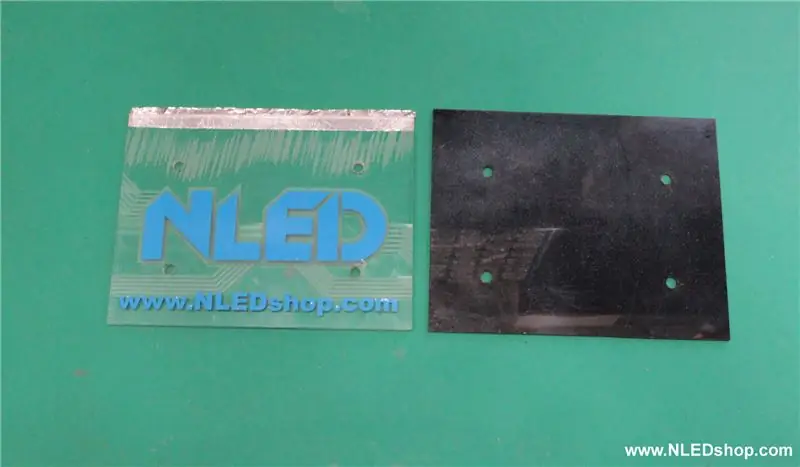
Преден акрил:
- Вече беше изрязан и пробит, просто беше необходимо да се премахне защитното фолио. Направете това последно, за да предотвратите драскотини
- Ако е необходимо, полирайте ръбовете с огън.
- Нанесете пясъкоструйната маска върху акрилната предна част. Техниката на панти е полезна за по -добро разположение. Залепете акрила надолу, без да отстранявате подложката на маската, подравнете го с акрила, задръжте единия ръб надолу и махнете маската назад и четвъртата, очни ябълки и коригирайте разположението.
- Песъкоструйте акрила, като използвате метода и избраната от вас среда. Никога не използвайте истински пясък.
- Проверете дали ецването е достатъчно, не е необходимо да се гравира толкова дълбоко, но трябва да е равномерно и последователно.
- След като беше добре, виниловата маска беше внимателно отстранена.
- Почистете повърхността от прах или мазнина.
- Приложен синият цвят винил с "NLED" и уебсайта.
Заден акрил: Не е задължителен, но добавя допълнителна дълбочина и ефект.
- Открих парче скрап от 0,125 "черен акрил, имаше няколко драскотини, но това няма да се види
- Изрежете го със същия размер като прозрачния акрил, с изключение на това, че е с 0,5 "по-висок от горната страна. Това позволява на u-канала да се плъзне до този ръб и оставя 0,5" пространство между прозрачния акрил и пикселната лента. Рязането се извършва с настолен трион и специално радиално острие за пластмаси.
- Маркирани и пробити четири съвпадащи дупки.
- Почисти повърхността, тъй като това беше скрап.
- Направих лек свръхпръскване на сребърна/огледална боя за пръскане, за да придаде ефект на звездното поле.
Стъпка 4: Електроника
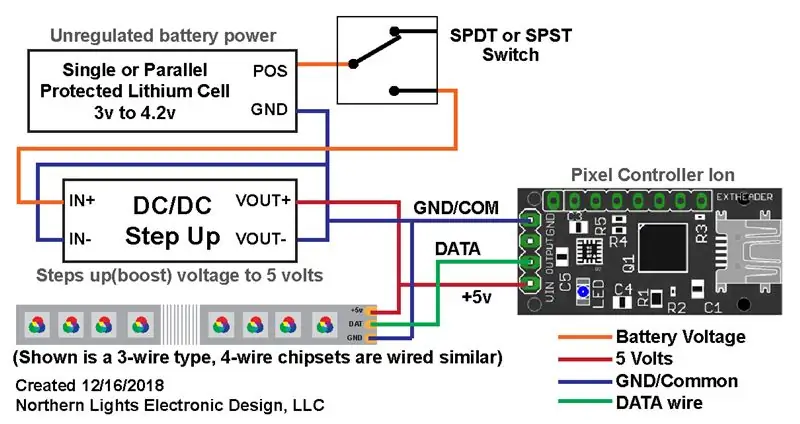
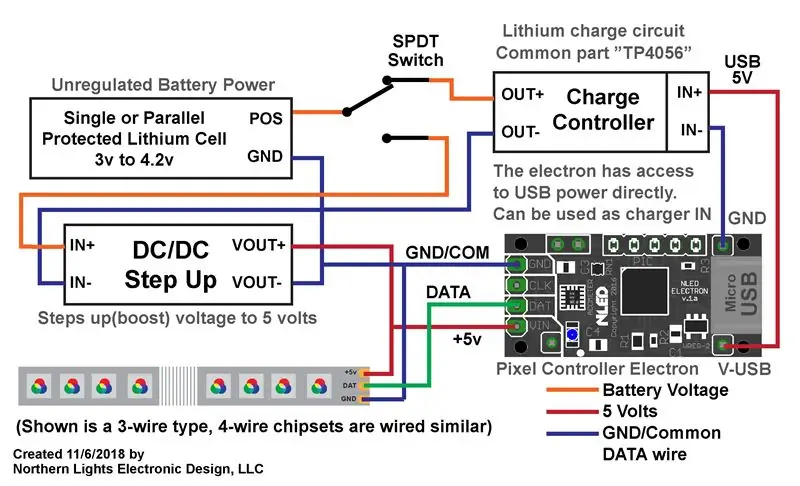

Може да се направи по много различни начини.
Захранване:
Избрахте да захранвате пикселите директно от 18650 без никакво усилване до 5 волта. SK6812 и почти всички други 5 -волтови чипсети работят добре с по -ниските напрежения на един литий. Който варира между 4.2v до 3v. След като батерията се разреди под 3.3v, сините светодиоди спират да работят. По същество това намалява количеството използваема мощност от батерията, но все пак изобилие от време на работа за 12 -те пиксела в този знак. Батерията може да се извади за зареждане.
Електроника: Това ръководство има много повече информация за светодиодни проекти
- Започнете с пробно монтиране на всички компоненти в екструдирането на u-канал.
- Почистете и отстранете мазнината от екструзията за по -добро сцепление на лентата и всяко лепило.
- След като се установи разположението, бяха пробити дупки за държача на батерията, за да преминат проводници през екструзията.
- Два отвора за винтове 4n40 бяха пробити и почукани, за да монтират държача на батерията към екструзията.
- Използвано горещо лепило и заключване на формата/пластмаса за монтиране на превключвателя към държача на батерията.
- Приложена каптонова лента към двата края на пикселната лента, за да се предотвратят къси съединения към екструзията.
- Използва самозалепващата се лента за пиксели, за да прикрепи лентата към u-канала. Той е разположен директно върху прозрачния акрил.
- Измерени, нарязани, запоени и свиващи се тръби на държача на батерията и превключващите проводници и ги прокараха през отворите в екструзията. Внимателно отворите могат да имат остри ръбове, да отстранят драскотини или да изолират.
- Запоява захранващите проводници към пикселната лента.
- Запоява се 4-проводният (използвайте само 3 проводника) от пикселната лента към контролера. Дължината и позиционирането на проводника и контролера бяха внимателно обмислени.
- Поставете контролера така, че USB портът да е достъпен
- Запоявайки тактилния бутон върху йон на Pixel Controller или Pixel Controller Electron, дължината на проводника се счита за предотвратяване на допълнително отпускане.
- Увийте контролера в електронна лента, но трябваше да използвате свиваща се тръба.
- Тестван контролера, захранването и пикселите. Направете някакви корекции.
- Горещо залепен тактилен превключвател на място, той е достъпен от края на екструдирането, също като USB порта.
Стъпка 5: Монтаж и последователност



Монтаж:
- Нанесете капак от алуминиева тиксо върху прозрачния акрил от вътрешната страна, като го сгънете върху себе си, така че да няма видима лепкава страна, а горният ръб на прозрачния акрил не е покрит. Тази клапа е светлоотразител.
- Направих окончателно почистване на всички повърхности.
- Използвах 0,25 "гайки и болтове за закрепване на прозрачния и черен акрил заедно. Две гайки са дистанционни елементи, една гайка и заключваща шайба от задната страна, за да я държат заедно.
- Плъзнете модула u-канал и електроника отгоре, като се уверите, че клапата се огъва навътре и не докосва пикселите.
- Включете и тествайте.
Добавяне на цветови последователности: Доста лесно се прави с NLED Aurora Control. Или използвайте софтуера за цветово секвениране, което вашето устройство поддържа.
Намерете допълнителни ресурси за използване на софтуера NLED Aurora Control на уеб страницата или в Youtube за видеоклипове с уроци.
- Стартирайте софтуера NLED Aurora и се свържете с контролера през USB порта, посочен като COM или сериен порт.
- Името и данните на контролера ще бъдат попълнени в раздела Конфигурация на хардуера. Регулирайте конфигурационните модули за вашия контролер, пиксели и други настройки. Изисква се да зададете Pixel Chipset и Цветовия ред за вашите пиксели. GRB е по подразбиране за WS2812 и други, GRBW се изисква за SK6812.
- По избор: Заредете примерен файл с последователност. В раздела „Софтуер“щракнете върху бутона „Зареждане на файл с последователност“, отворете папката /saves. Изберете файл с последователност, който да използвате или да използвате като шаблон „electron-v2a-rgb-768-channel.txt“е по подразбиране за Pixel Controller Electron. Или „ion-v2a-rgb-510-канали.txt“е по подразбиране за йона на пикселния контролер.
- В раздела софтуер задайте Default Channel Amount за броя на каналите, необходими за вашите пиксели. За 12 RGBW пиксела това е 48, за 12 RGB пиксела е 36.
- Отидете на Графичното оформление или раздела Времева линия и кликнете върху иконата „Последователности“в горния десен ъгъл.
- Създайте нова цветова последователност или изберете такава, която да заредите и редактирате.
- Следвайте софтуерното ръководство и видеоклиповете с уроци в Youtube, за да редактирате и създавате вашите последователности.
бележка може да добави незадължителен IR приемник, но все още не
Стъпка 6: Приключване



Контролерите и софтуерът на NLED постоянно се подобряват и актуализират. Свържете се с нас с всякакви заявки за функции или съобщения за грешки.
Благодарим ви за четенето, моля, посетете www. NLEDshop.com за LED контролери Made in The USA LED и LED продукти. Или намерете още проекти, които използват продуктите на NLED, в нашия профил на Instructables или страницата с проекти на нашия уебсайт. За новини, актуализации и списъци с продукти, моля, посетете www. NLEDshop.com Моля, свържете се с нас с всякакви въпроси, коментари или съобщения за грешки. NLED се предлага за вградено програмиране, дизайн на фърмуер, хардуерен дизайн, светодиодни проекти, продуктов дизайн и консултации. Моля, свържете се с нас, за да обсъдим вашия проект.
Актуализации и повече информация могат да бъдат намерени на уеб страницата на проекта:
Препоръчано:
Arcade1Up Mod с LED маркировка и поддисплеи: 9 стъпки (със снимки)

Arcade1Up Mod с LED маркировка и поддисплеи: **** Април 2020 Актуализация // Добавена софтуерна поддръжка за виртуален пинбол, повече на http://pixelcade.org **** Аркаден шкаф Arcade1Up, модифициран с LED маркер и допълнителни по-малки, поддисплеи, които показват информация за играта като заглавие на играта, година, производство
LED пъзел светлина (акрилна лазерна резка): 7 стъпки (със снимки)

LED пъзел светлина (акрилно лазерно изрязване): Винаги съм се наслаждавал на различните акрилни лазерно изрязани нощни светлини, които други са направили. Мислейки повече за тях, си помислих, че би било чудесно, ако нощната светлина също може да се удвои като форма на забавление. С този ум реших да създам
N: Как да направите многопластова акрилна и LED скулптура с променливи нива на осветление: 11 стъпки (със снимки)

N: Как да направите многопластова акрилна и LED скулптура с променливи нива на осветление: Тук можете да разберете как да ви направим много собствени, както е направено за изложбата www.laplandscape.co.uk, курирана от арт/дизайнерска група Lapland. Още изображения могат да се видят на flickr Това изложение работи от сряда 26 ноември - петък 12 декември 2008 г. включително
Осветена рамка за плакати със сензорен екран с подсъзнателно съобщение!: 16 стъпки (със снимки)

Осветена рамка за плакати със сензорен екран с подсъзнателно съобщение !: Откакто Think Geek за първи път публикува набор от пет „пътувания“, вдъхновени от Serenity/Firefly плакати, знаех, че трябва да имам собствен комплект. Преди няколко седмици най -накрая ги получих, но бях изправен пред дилема: как да ги монтирам на стената си? Как да се направи
Акрилна китара LED Mod: 4 стъпки (със снимки)

LED акрилна китара LED мод: Сложих низ от най -добрите евтини светодиоди на ASDA в моята акрилна китара Използвани неща: - Акрилна китара - Сини светодиоди от ASDA (3.3,50) - Рокер ключ, спасен от счупено захранване на лаптоп - Куп ледени пръчки които бяха запазени (знаех, че са
